แอปการแจ้งเตือนบนเดสก์ท็อปของ Google Voice

เช่นเดียวกับ Google Wave, Google Voice ได้สร้างกระแสฮือฮาไปทั่วโลก Google มุ่งมั่นที่จะเปลี่ยนแปลงวิธีการสื่อสารของเรา และนับตั้งแต่นั้นมาก็กำลังกลายเป็น...
Dead Rising 4 เป็นรายการที่สี่ในซีรีส์ Dead Rising ผู้เล่นควบคุม Frank West (จาก Dead Rising 1) และออกเดินทางเพื่อทำลายฝูงซอมบี้ในเกม ในคู่มือนี้ เราจะแสดงวิธีเล่น Dead Rising 4 บน Linux
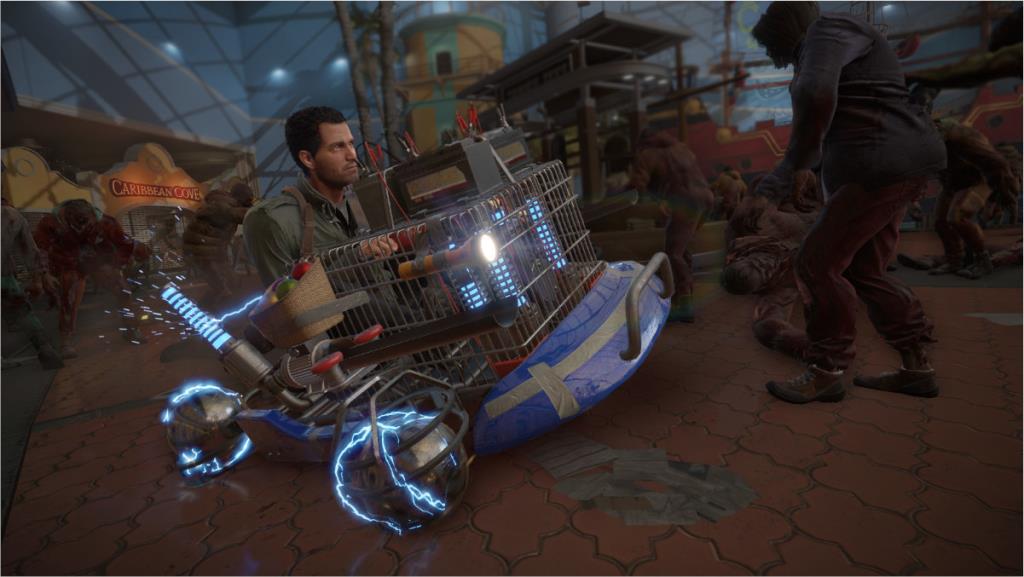
Dead Rising 4 บน Linux
Dead Rising 4 ทำงานได้ดีบน Linux และตาม ProtonDB ก็มีระดับ Silver อย่างไรก็ตาม คุณสามารถสนุกกับเกมนี้บน Linux ด้วยพลังของ Proton และ Steam Play เท่านั้น ดังนั้น เราต้องไปดูวิธีการติดตั้ง Steam สำหรับ Linux
อูบุนตู
บน Ubuntu คุณสามารถติดตั้ง Steam ได้อย่างง่ายดายโดยใช้ คำสั่งapt install ด้านล่าง
sudo apt ติดตั้งไอน้ำ
เดเบียน
หากคุณใช้Debian Linuxวิธีที่เร็วที่สุดในการทำให้ Steam ทำงานได้คือการใช้คำสั่ง wget ด้านล่างนี้ แทนที่จะใช้แอป Steam ในคลังซอฟต์แวร์ “Debian Non-free”
การดาวน์โหลดแพ็คเกจ Steam DEBไปยังคอมพิวเตอร์ของคุณผ่าน wget เป็นกระบวนการที่ง่ายดาย เมื่อรันแล้ว เครื่องมือจะวางแพ็คเกจ DEB ลงในโฮมไดเร็กตอรี่ของคุณโดยตรง
wget https://steamcdn-a.akamaihd.net/client/installer/steam.deb
หลังจากดาวน์โหลดแพ็คเกจ Steam DEB ลงในคอมพิวเตอร์ของคุณ ขั้นตอนต่อไปคือการติดตั้ง ใช้ คำสั่งdpkg ด้านล่าง ติดตั้ง Steam รุ่นล่าสุดไปยัง Debian
sudo dpkg -i steam.deb
เมื่อคุณติดตั้ง Steam บน Debian PC แล้ว คุณจะต้องแก้ไขข้อผิดพลาดการพึ่งพาที่อาจเกิดขึ้น ในการทำเช่นนั้น ให้ใช้คำสั่งapt-get install -f ต่อไปนี้
sudo apt-get install -f
Arch Linux
บนArch Linux Steam มีให้ใช้งานผ่านที่เก็บซอฟต์แวร์ “multilib” เพื่อให้มันทำงานบนระบบของคุณ คุณจะต้องเปิดใช้งานที่เก็บซอฟต์แวร์นี้สำหรับแอพที่จะติดตั้ง
หากต้องการเปิดใช้งาน ให้เปิดไฟล์ /etc/pacman.conf ของคุณ ค้นหา "multilib" และลบสัญลักษณ์ # ทั้งหมดออกจากด้านหน้า "multilib" รวมถึงบรรทัดที่อยู่ด้านล่าง หลังจากนั้น ให้บันทึกการแก้ไขและซิงค์อีกครั้งกับ Pacman โดยใช้คำสั่งต่อไปนี้
sudo pacman -Syy
หลังจากซิงค์ทุกอย่างอีกครั้ง คุณสามารถติดตั้ง Steam รุ่นล่าสุดบนคอมพิวเตอร์ของคุณโดยใช้ คำสั่งpacman
sudo pacman -S ไอน้ำ
Fedora/OpenSUSE
ทั้งบน OpenSUSE และFedoraสามารถติดตั้ง Steam ผ่านที่เก็บซอฟต์แวร์ที่รวมไว้ และเวอร์ชัน Steam จาก repos เหล่านี้สามารถเล่นเกมได้ดี อย่างไรก็ตาม เราขอแนะนำให้คุณใช้เวอร์ชัน Flatpak แทน เนื่องจากดูเหมือนว่าจะทำงานได้ดีขึ้นกับระบบปฏิบัติการเหล่านี้
Flatpak
การทำให้ Flatpak ทำงานบน Linux นั้นค่อนข้างง่าย เพื่อให้ทำงานได้ คุณจะต้องตั้งค่ารันไทม์ Flatpak การตั้งค่ารันไทม์นี้ตรงไปที่คำแนะนำเกี่ยวกับเรื่อง
หลังจากตั้งค่ารันไทม์ Flatpak บนคอมพิวเตอร์ของคุณแล้ว คุณจะต้องเพิ่ม Flathub app store ร้านแอปนี้มีโปรแกรมมากมายที่คุณสามารถใช้ได้ รวมถึง Steam ใช้ คำสั่งflatpak remote-add เพิ่ม Flathub
flatpak ระยะไกลเพิ่ม --if-not-exists flathub https://flathub.org/repo/flathub.flatpakrepo
ด้วยการตั้งค่า Flathub คุณสามารถติดตั้ง Steam ได้ ใช้ คำสั่งติดตั้ง flatpak ด้านล่าง รับ Steam รุ่นล่าสุดที่ทำงานบนคอมพิวเตอร์ของคุณ
flatpak ติดตั้ง flathub com.valvesoftware.Steam
เล่น Dead Rising 4 บน Linux
ติดตั้ง Steam แล้ว ถัดไป คุณจะต้องเปิดแอปผ่านเมนูแอปของคุณ เมื่อเปิดแอปแล้ว ให้เข้าสู่ระบบโดยใช้ข้อมูลรับรองผู้ใช้ของคุณ (ชื่อผู้ใช้และรหัสผ่าน) จากที่นั่น ให้ทำตามคำแนะนำทีละขั้นตอนด้านล่างเพื่อเรียนรู้วิธีทำให้ Dead Rising 4 ทำงานบน Linux
ขั้นตอนที่ 1:คลิกที่ปุ่มเมนู "Steam" จากนั้นค้นหาปุ่ม "การตั้งค่า" ด้านใน คลิกเพื่อเริ่มพื้นที่การตั้งค่า Steam เมื่ออยู่ในการตั้งค่า Steam ให้ค้นหาส่วน "Steam Play" แล้วเลือก
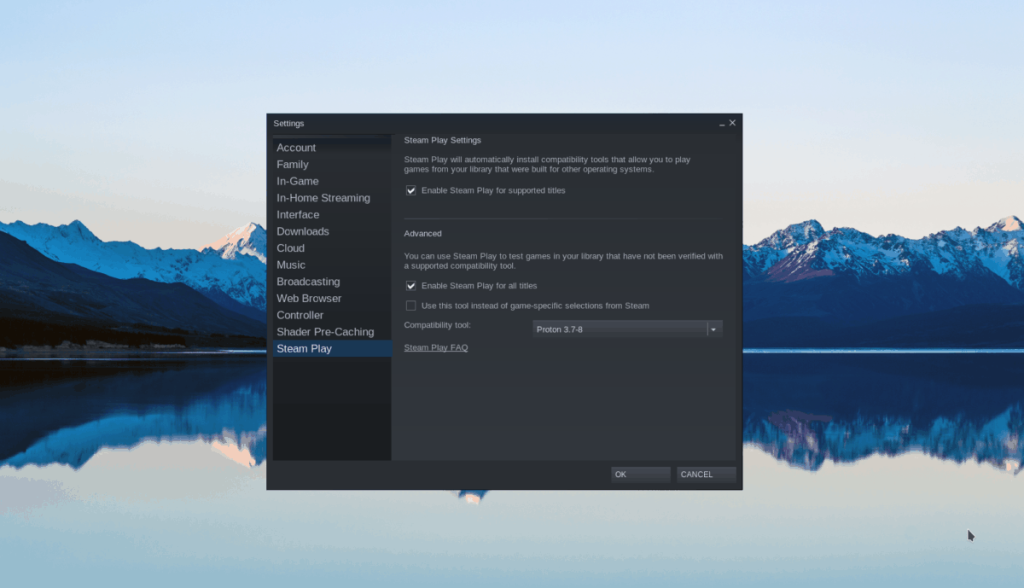
ภายในพื้นที่ Steam Play ให้ทำเครื่องหมายทั้งสองช่องเพื่อเปิดใช้งานการสนับสนุน Steam Play เต็มรูปแบบบน Linux PC ของคุณ หลังจากทำเครื่องหมายในช่องแล้ว ให้คลิกปุ่ม "ตกลง" เพื่อใช้การเปลี่ยนแปลงกับระบบของคุณ
ขั้นตอนที่ 2:ค้นหาปุ่ม "ร้านค้า" ด้วยเมาส์เพื่อเข้าถึงหน้าร้าน Steam จากนั้นค้นหาช่องค้นหาและคลิกด้วยเมาส์ หลังจากเลือกช่องค้นหาแล้ว ให้พิมพ์ “Dead Rising 4” ในช่อง แล้วกดปุ่ม Enter เพื่อดูผลการค้นหา
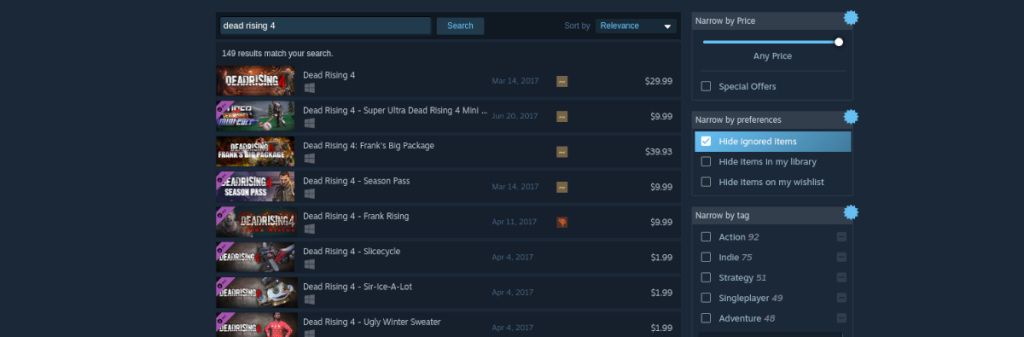
ขั้นตอนที่ 3:ดูผลการค้นหา "Dead Rising 4" และเลือกเพื่อเข้าถึงหน้าหน้าร้าน Steam ของเกม ดูผ่านหน้าสำหรับปุ่ม "เพิ่มในรถเข็น" สีเขียว
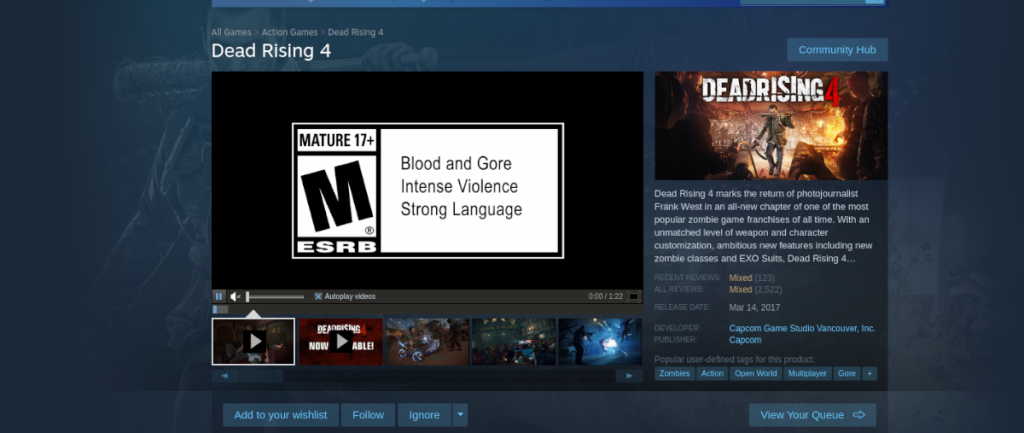
เลือกปุ่ม "หยิบใส่ตะกร้า" สีเขียวด้วยเมาส์เพื่อซื้อเกมและเพิ่มลงในบัญชีของคุณ จากนั้นค้นหาปุ่ม "LIBRARY" และเลือกเพื่อเข้าถึงคลังเกม Steam ของคุณ
ขั้นตอนที่ 4:ดูหน้าคลัง Steam ของคุณสำหรับ Dead Rising 4 แล้วคลิกบนมัน จากนั้นเลือกปุ่ม "ติดตั้ง" สีน้ำเงินเพื่อดาวน์โหลดและติดตั้งเกมบน Linux PC ของคุณ

เมื่อการดาวน์โหลดเสร็จสิ้น ปุ่ม "INSTALL" สีฟ้าจะกลายเป็นปุ่ม "PLAY" สีเขียว เลือกด้วยเมาส์เพื่อเริ่ม Dead Rising 4 ให้สนุกและเล่นเกมอย่างมีความสุข!
เช่นเดียวกับ Google Wave, Google Voice ได้สร้างกระแสฮือฮาไปทั่วโลก Google มุ่งมั่นที่จะเปลี่ยนแปลงวิธีการสื่อสารของเรา และนับตั้งแต่นั้นมาก็กำลังกลายเป็น...
มีเครื่องมือมากมายที่ช่วยให้ผู้ใช้ Flickr สามารถดาวน์โหลดรูปภาพคุณภาพสูงได้ แต่มีวิธีดาวน์โหลด Flickr Favorites บ้างไหม? เมื่อเร็ว ๆ นี้เราได้...
การสุ่มตัวอย่างคืออะไร? ตามข้อมูลของ Wikipedia “คือการนำส่วนหนึ่งหรือตัวอย่างจากการบันทึกเสียงหนึ่งมาใช้ซ้ำเป็นเครื่องดนตรีหรือ...
Google Sites เป็นบริการจาก Google ที่ช่วยให้ผู้ใช้โฮสต์เว็บไซต์บนเซิร์ฟเวอร์ของ Google แต่มีปัญหาหนึ่งคือไม่มีตัวเลือกสำรองข้อมูลในตัว
Google Tasks ไม่ได้รับความนิยมเท่ากับบริการอื่นๆ ของ Google เช่น ปฏิทิน Wave เสียง ฯลฯ แต่ยังคงใช้กันอย่างแพร่หลายและเป็นส่วนสำคัญของผู้คน
ในคู่มือฉบับก่อนหน้าของเราเกี่ยวกับการล้างฮาร์ดดิสก์และสื่อแบบถอดได้อย่างปลอดภัยผ่าน Ubuntu Live และซีดีบูต DBAN เราได้กล่าวถึงดิสก์ที่ใช้ Windows
ไฟล์ DEB คืออะไร?? คุณจะทำอย่างไรกับมัน? เรียนรู้หลายวิธีที่คุณสามารถติดตั้งไฟล์ DEB บน Linux PC ของคุณ
คุณต้องการให้ GitLab ทำงานบนเซิร์ฟเวอร์ Ubuntu ของคุณหรือไม่? GitLab เป็นทางเลือกที่โฮสต์ได้เองที่มีประสิทธิภาพสำหรับบริการต่างๆ เช่น GitHub ด้วยคุณสามารถ
เรียนรู้วิธีเพิ่มความปลอดภัยให้กับเซิร์ฟเวอร์ Ubuntu Linux โดยการติดตั้งและเปิดใช้งาน SELinux
ต้องการวิธีที่ง่ายกว่าในการเมานต์การแชร์ NFS บนเซิร์ฟเวอร์ Linux ของคุณหรือไม่ เรียนรู้วิธีเมานต์การแชร์ NFS ด้วยแอป Cockpit




![วิธีการกู้คืนพาร์ติชั่นและข้อมูลฮาร์ดดิสก์ที่สูญหาย [คู่มือ] วิธีการกู้คืนพาร์ติชั่นและข้อมูลฮาร์ดดิสก์ที่สูญหาย [คู่มือ]](https://tips.webtech360.com/resources8/r252/image-1895-0829094700141.jpg)
